如何将 WordPress 网站从一个主机迁移到另一个主机(使用和不使用插件)
已发表: 2019-10-02你有没有换过你的房子或公寓? 这是一场噩梦,对吧? 任何没有遇到过当地世界末日的人都可以想象。 打包所有的包裹、盒子、袋子,给它们编号,移动,打开所有东西,然后在新家中重新整理。 你不仅要记住包裹,还要记住你把它放在哪里以及所有这些东西的确切数量。
在如此混乱的情况下,很容易忘记重要的事情。 同样,将 WordPress 站点迁移到新主机可能会给您带来噩梦。 将 WordPress 站点迁移到新域就像您要不惜一切代价避免的任务。
但是,如果我告诉您迁移 WordPress 网站并不难呢? 非常感谢一些有用的插件,它们允许您非常轻松地将 WordPress 站点迁移到新域。 在这篇文章中,我已经向您展示了“如何迁移 WordPress 网站”(使用和不使用插件)。
阅读完这篇文章后,您无需使用诸如“如何将 WordPress 站点迁移到新域或如何备份 WordPress 站点”之类的术语进行搜索。 这是一个完整的分步指南,因此您将 WordPress 站点迁移到新域不会有任何问题。
在学习“如何使用 WordPress 迁移插件迁移 WordPress 站点”之前,首先让我们了解它的重要性和好处。
- 为什么迁移 WordPress 网站很重要?
- 使用插件转移 WordPress 网站
- 使用插件的好处
- 多合一 WP 迁移插件
- 复印机
- 迁移大师
- 备份好友
- 转移没有插件的 WordPress 网站
- 奖励 01:如何从 Blogger 迁移到 WordPress(使用 XML)
- 奖励 02:如何将 WooCommerce 商店从一个 WordPress 站点迁移到另一个(使用任何插件)
- 奖励 03:如何从 Joomla 迁移到 WordPress
- 最后的话
为什么迁移 WordPress 网站很重要?
如果您觉得需要更改您的主机,那么您没有其他方法可以迁移您的 WordPress 网站。 还有很多其他原因,比如——
- 如果您要消除托管的限制。
- 如果您的网站规模变得更大,那么订阅。
- 提升网站的生产模式。
- 重新设计网站。
- 从免费托管升级到付费托管。
由于上述任何原因,您需要将 WordPress 站点迁移到新主机。
使用插件转移 WordPress 网站
您可以使用 WordPress 迁移插件或不使用 WordPress 迁移插件将 WordPress 站点迁移到新主机。 手动迁移需要更多时间,有时会很方便。 WordPress 迁移插件提供更多功能和快速迁移。 这个选择由你。
使用插件的好处
如果您不想要任何麻烦和快速迁移,那么插件是您唯一的解决方案。 借助插件,您甚至可以将 WordPress 迁移到 aws。 此外,如果您不知道如何备份 WordPress 网站,您可以使用这些 WordPress 备份插件在以后进行备份和恢复。
使用 WordPress 备份插件可以轻松进行 WordPress 备份和恢复。
现在让我们检查不同的 WordPress 迁移插件(也称为 WordPress 备份插件)以及解决“如何将 WordPress 站点迁移到新域”问题的过程。
多合一 WP 迁移插件
多合一 WP 迁移插件被认为是最简单的插件,可让您轻松迁移 WordPress 站点,包括媒体文件、数据库、插件和主题。 您不需要任何技术知识即可在一个 wp 迁移插件中使用所有功能。
迁移站点 –
- 首先登录到您网站的管理区域。 (您决定从中移动数据。)
- 现在导航到“插件>添加新”。
- 在右上角边栏的搜索框中,搜索“All in One WP Migration”,然后单击“立即安装”按钮。
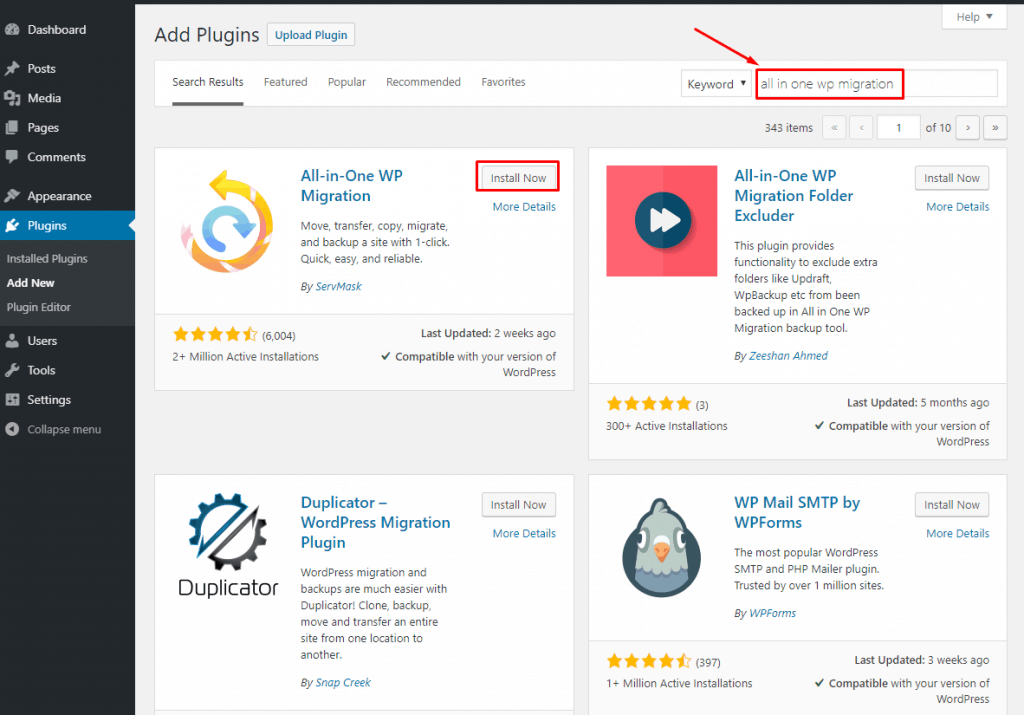
- 安装插件后不要忘记激活它。
- 单击位于左侧菜单栏的“多合一 WP 迁移”中的“导出”按钮。

- 单击“导出到”并选择“文件”。
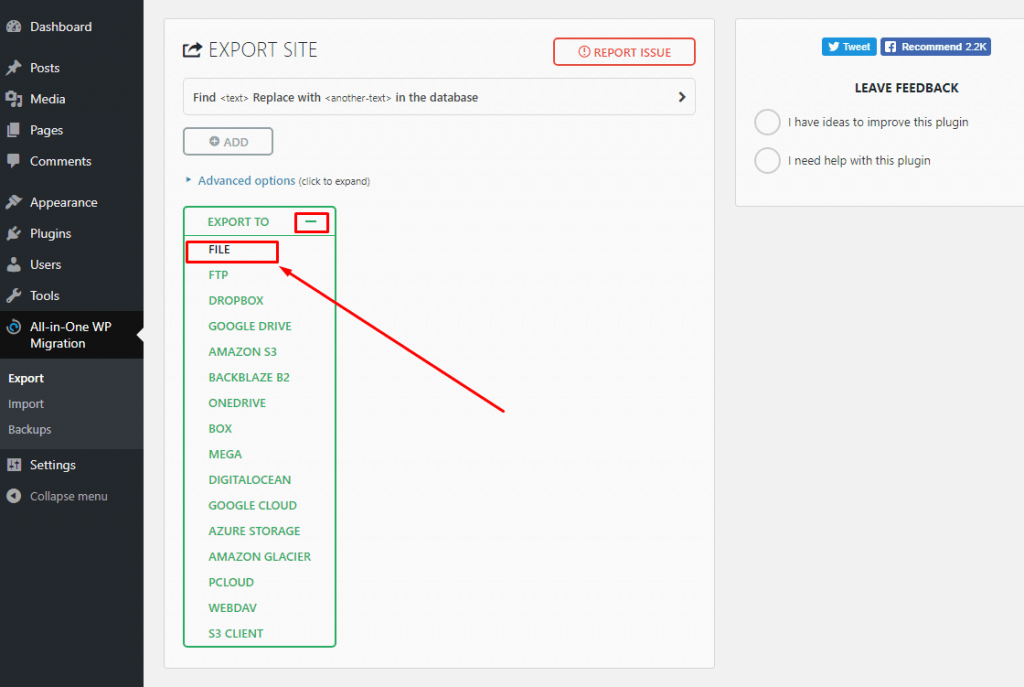
- 现在该插件将开始备份您的网站。 这将需要一段时间,具体取决于您网站的大小。 该过程完成后,将出现一个弹出窗口。 只需单击下载按钮并将备份文件保存在安全的地方。 然后单击关闭按钮。
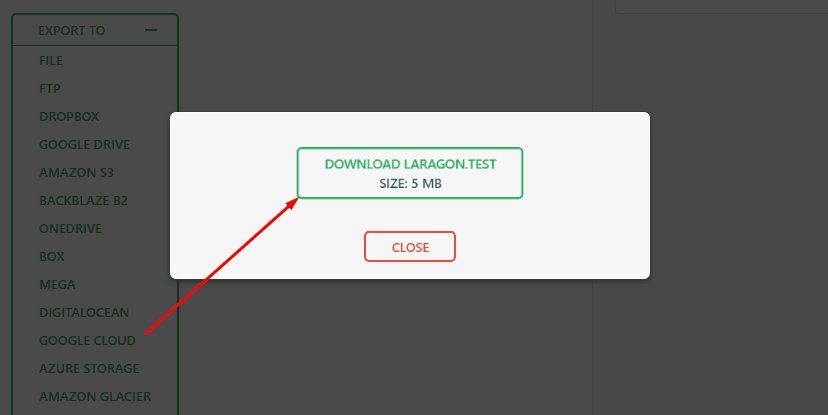
现在切换并登录到您的新主机。
- 重复步骤 1-4 并确保您已安装并激活 All in One WP 迁移插件。
- 从位于左侧菜单栏的“多合一 WP 迁移”中单击“导入”按钮。
如果您的最大上传文件大小受到限制,请将其更改为 512MB。
- 拖动下载的 .wpress 格式的文件。
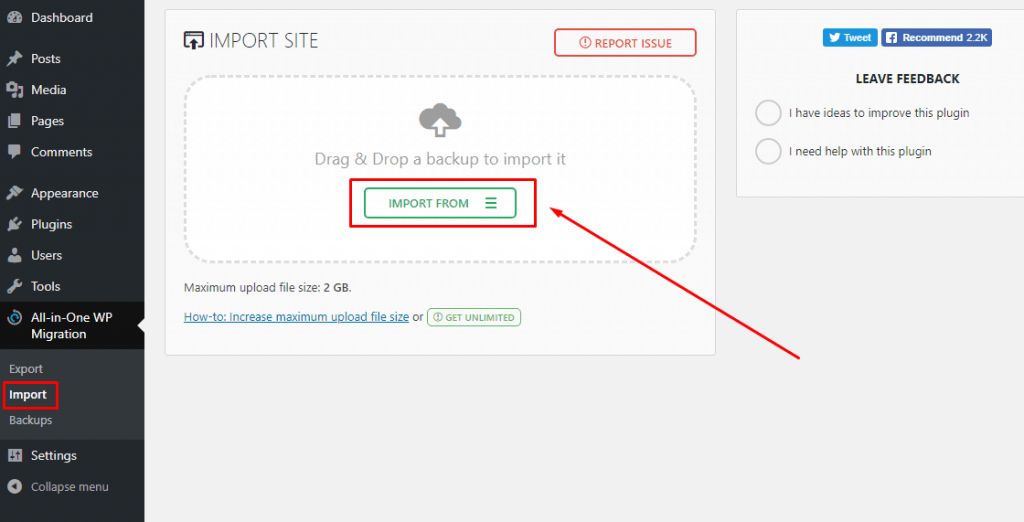
- 导入过程将开始,并会出现一个弹出窗口,其中包含覆盖警告消息。 由于这是新安装,您无需担心。 单击继续按钮。
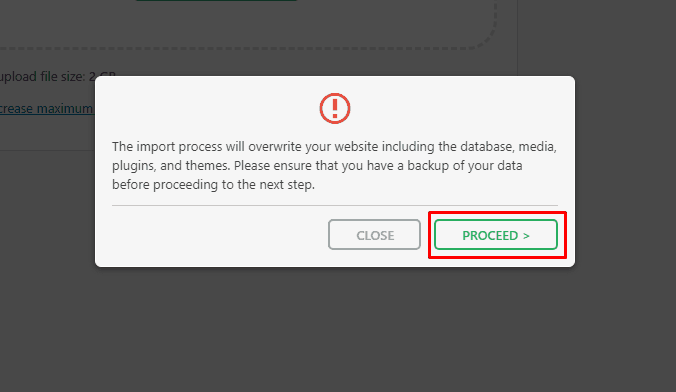
- 收到“您的站点已成功导入!”的确认消息后,从仪表板注销,然后再次登录。 不要忘记您已从旧站点导入数据,其中包括您的旧密码。
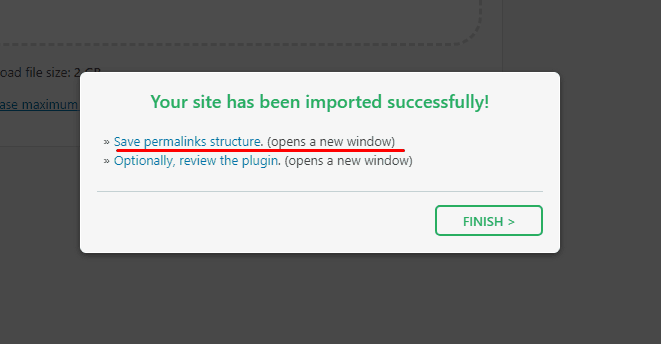
- 从左侧菜单中,导航到设置 > 永久链接,然后单击“保存更改”。 无需编辑任何默认的永久链接结构信息。
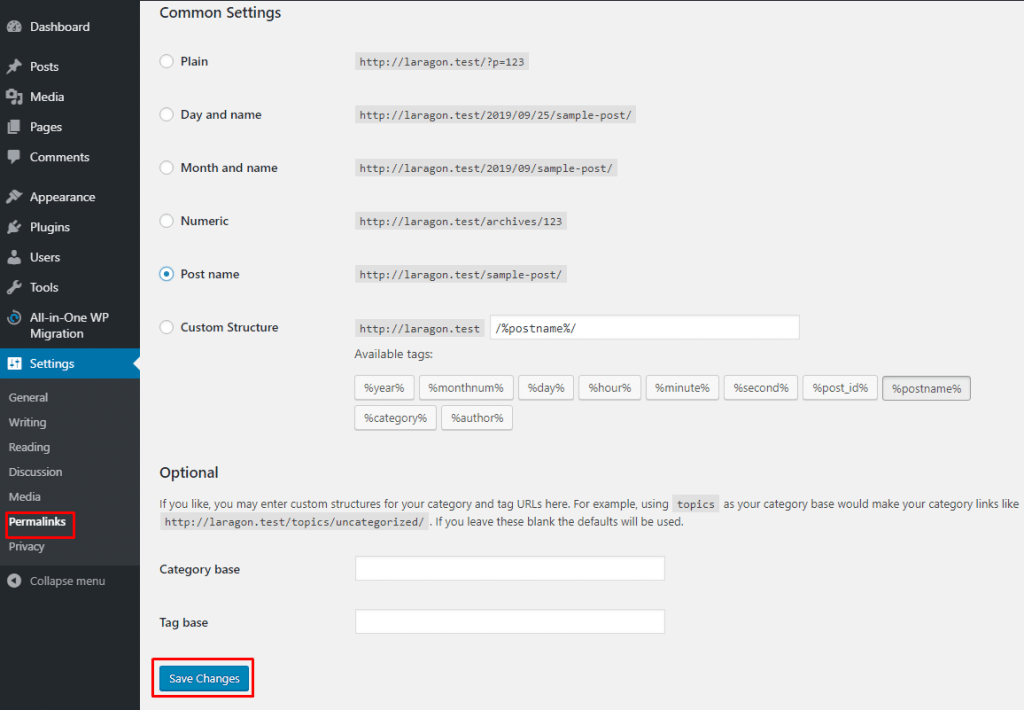
- 您已将站点从一台主机迁移到另一台主机。 确保一切看起来都正确。
如果您仍然无法弄清楚,请查看下面的视频。
复印机
Duplicator 是免费的迁移器插件之一,可让您迁移 WordPress 网站而不会丢失 SEO。 在复制器的帮助下,您将能够在几分钟内复制您的网站。 使用复制器迁移 WordPress 站点 –
- 首先,在您要备份的 WordPress 站点上安装并激活 Duplicator 插件。
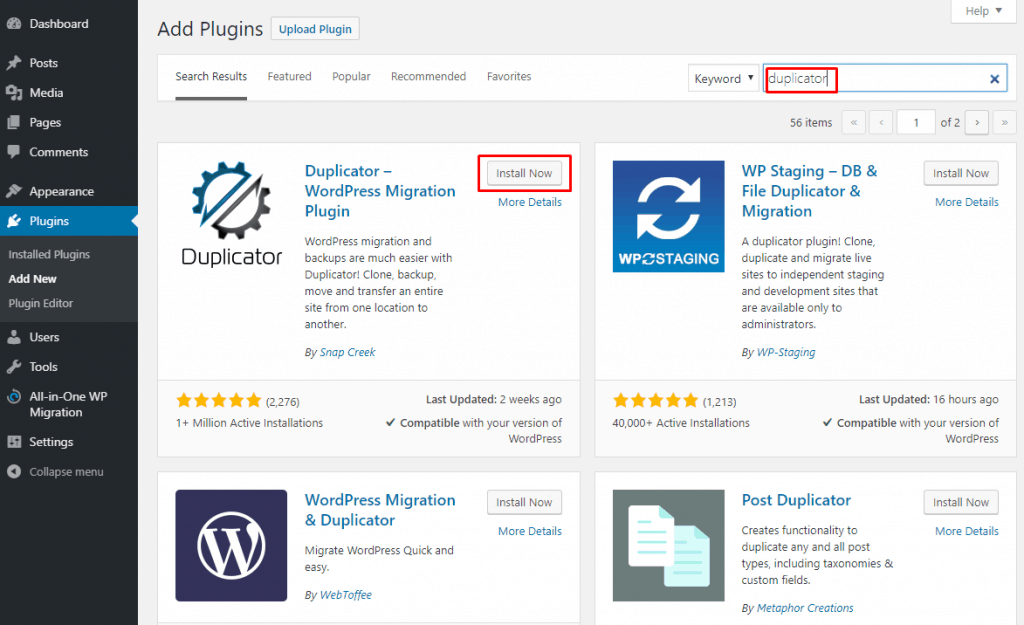
- 现在从左侧菜单栏中导航到 Duplicator > Packages,然后单击“Create New”按钮。
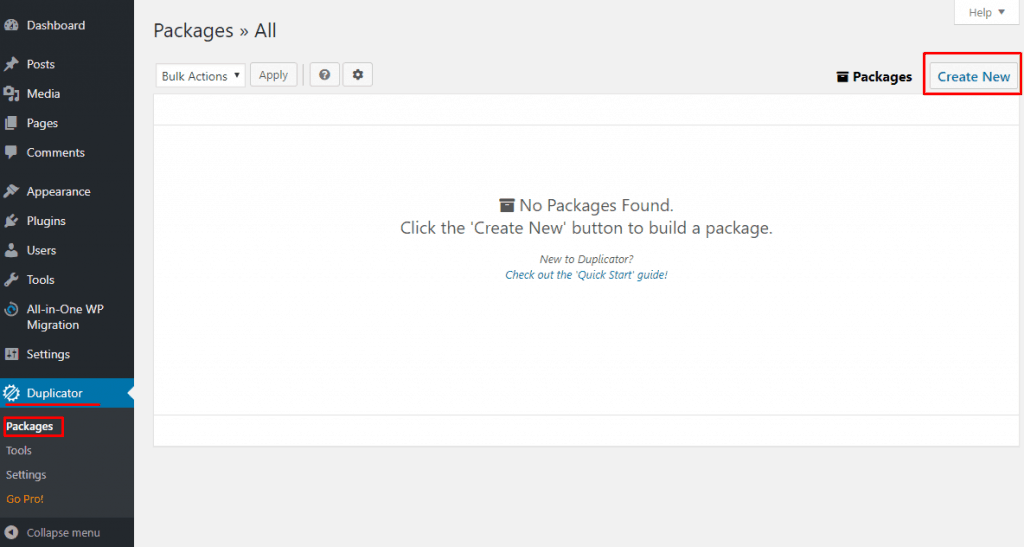
- 之后,为您的备份名称选择一个标题,然后单击下一步按钮。
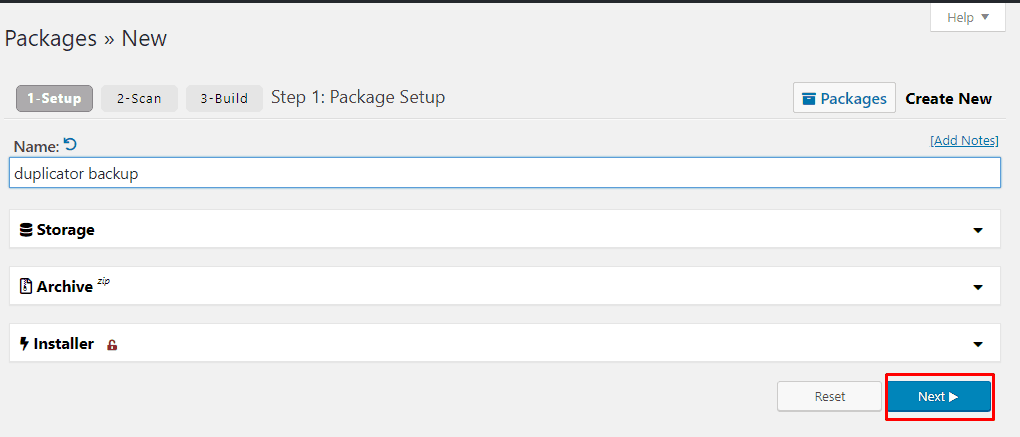
扫描过程将扫描您的网站以查找备份过程。 几秒钟后会出现一个弹出窗口。
- 确保您的网站结果良好并且一切都是绿色的。 然后单击“构建”按钮。
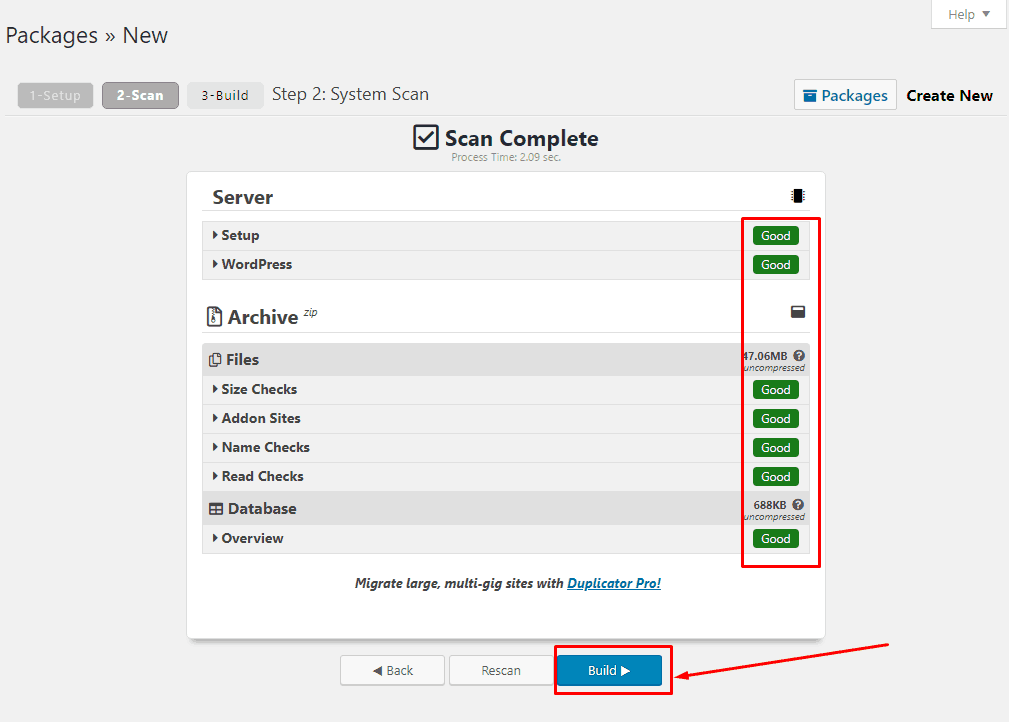
此过程可能需要几分钟才能完成,具体取决于您网站的大小。 该过程完成后,您将看到成功消息。
- 现在单击“一键下载”按钮下载备份文件。
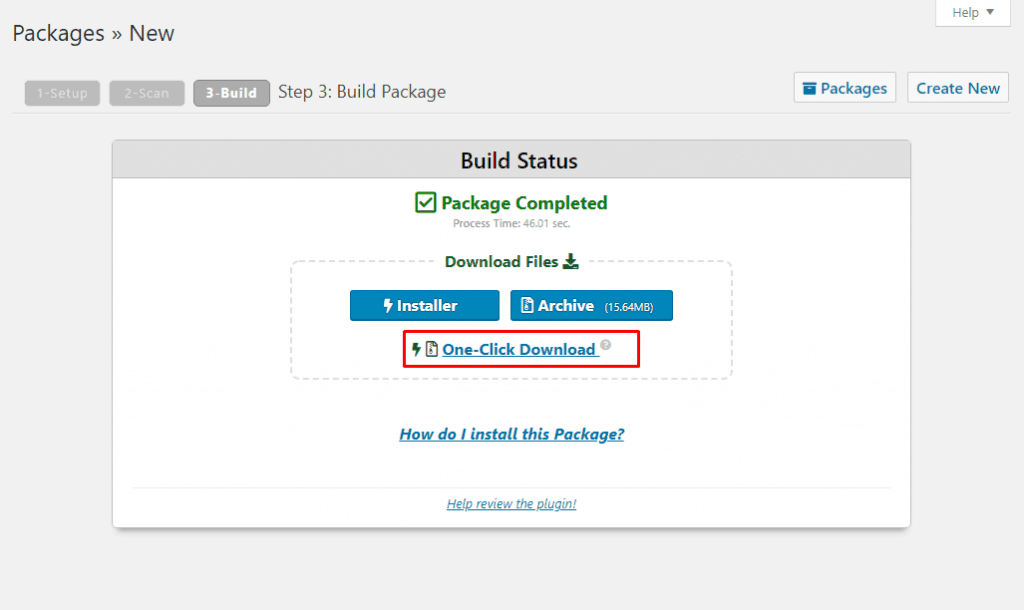
存档文件是您网站的完整备份副本,您可以随时在任何您想要的网站上恢复此文件。
现在转到您要迁移网站的网站的 Cpanel。
- 登录到 Cpanel,然后从文件选项卡中单击“文件管理器”。
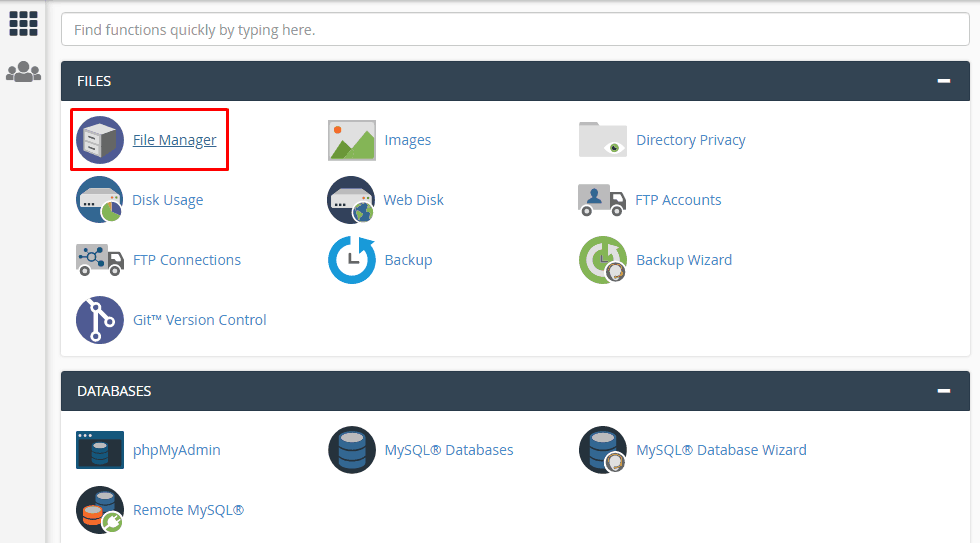
- 现在导航到公共 html 文件夹并创建一个新文件夹。
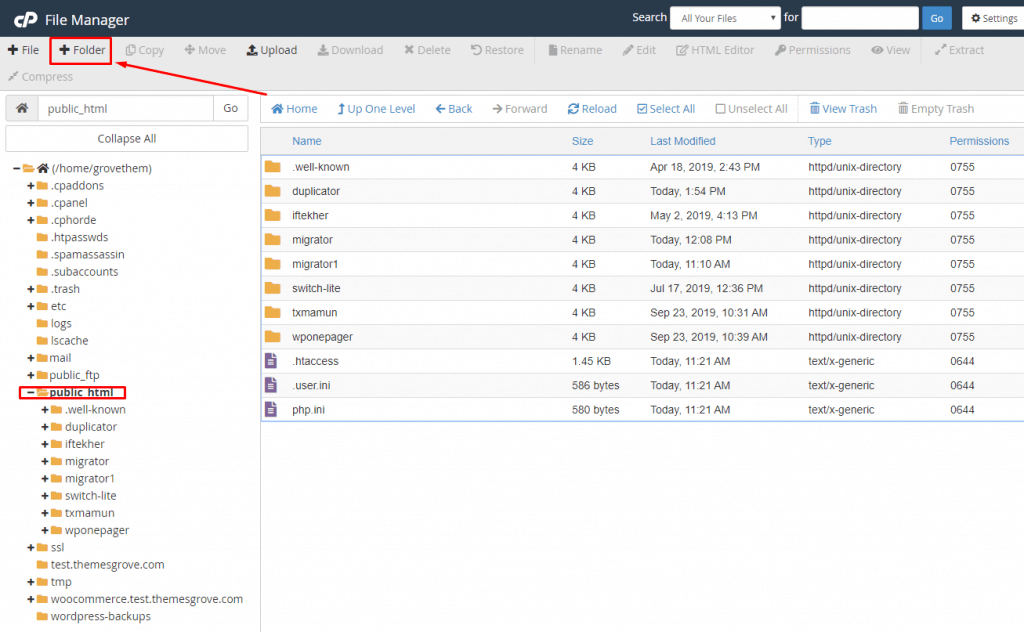
- 在该文件夹中上传备份文件和 installer.php。
- 如果您尚未创建任何数据库,请从 MySQL 数据库创建一个新数据库。
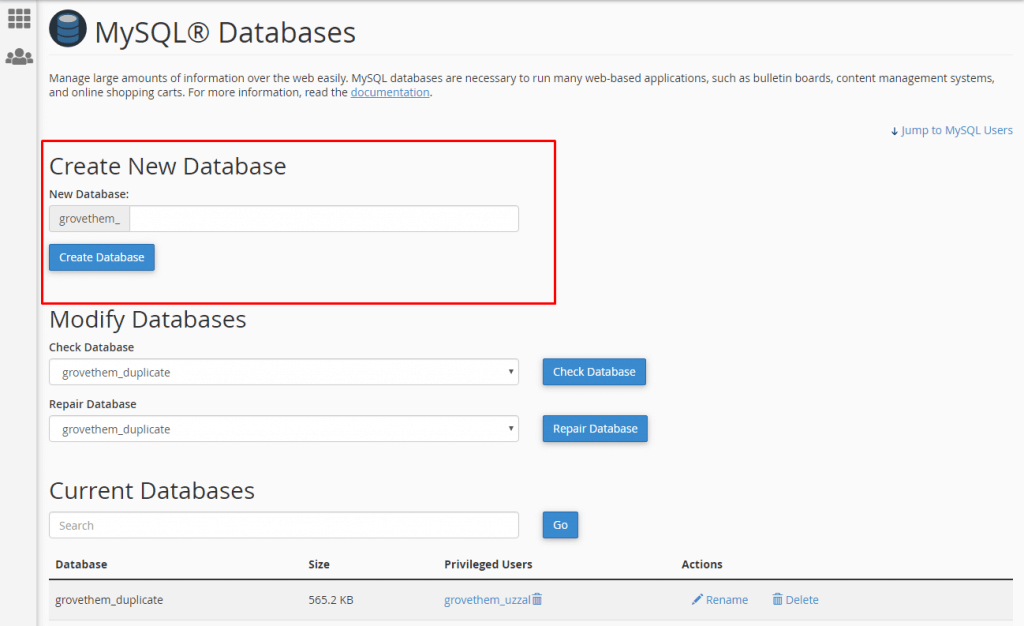
我们已准备好运行安装程序并完成迁移过程。
- 导航到 http://www.your_domain_name.com/foldername/installer.php(将您的域名替换为“your_domain_name”,将“文件夹名称”替换为您创建的文件夹)。
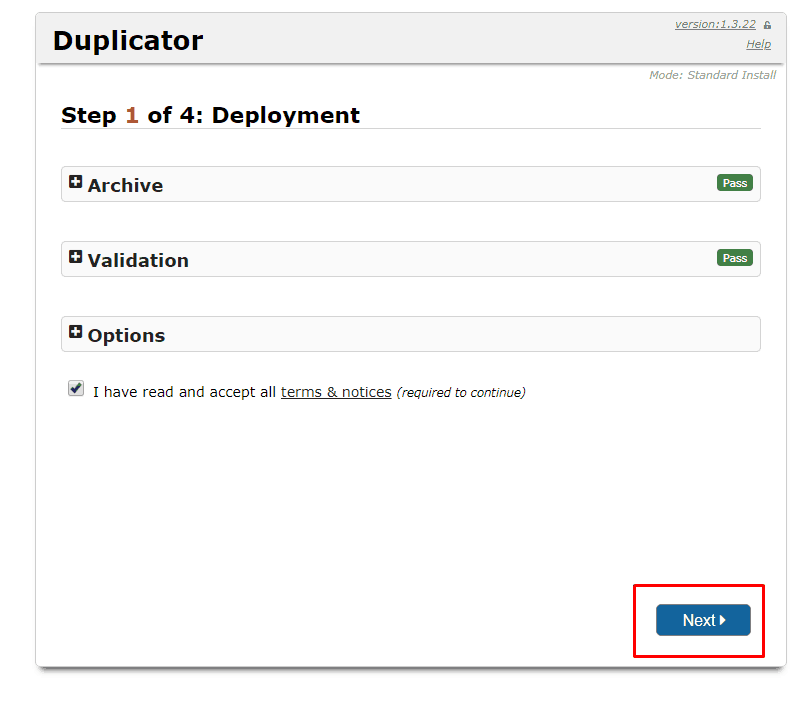
现在安装程序将运行一些基本测试,并在存档和验证测试旁边显示“通过”。
- 现在单击下一步按钮。 您将被要求输入您的主机名、数据库名称、用户名和密码。

现在在进行下一步测试数据库之前。 这样就可以确定连接成功了。 如果 Duplicator 能够连接到数据库,您将看到一个以“Pass”开头的字符串。
- 然后点击“下一步”按钮。 将出现一个弹出窗口,其中包含设置确认。 单击“确定”。
- 现在复制器将要求您更新站点路径或 URL。 由于您正在迁移,因此您无需更改任何内容。 只需单击下一步按钮。
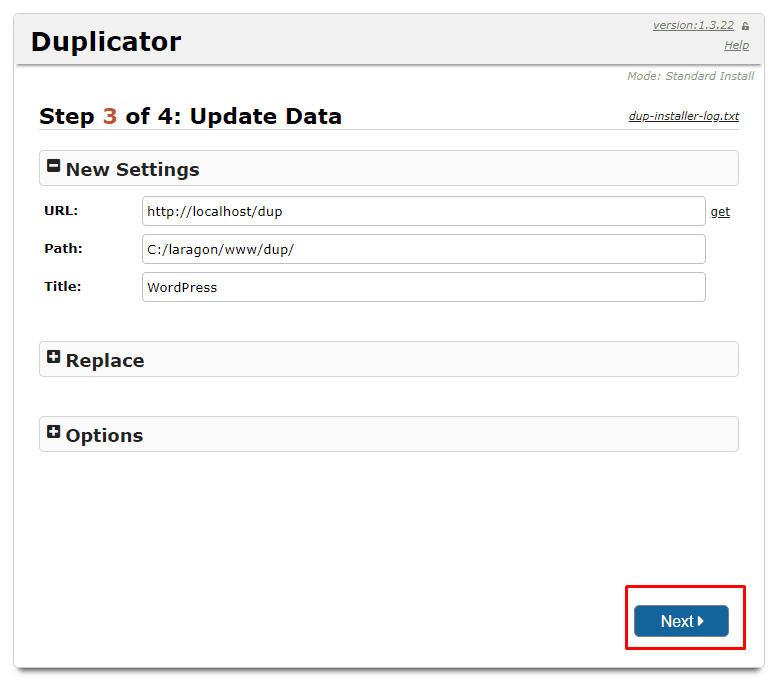
- Duplicator 现在将运行最后一步,然后将显示管理员登录按钮。
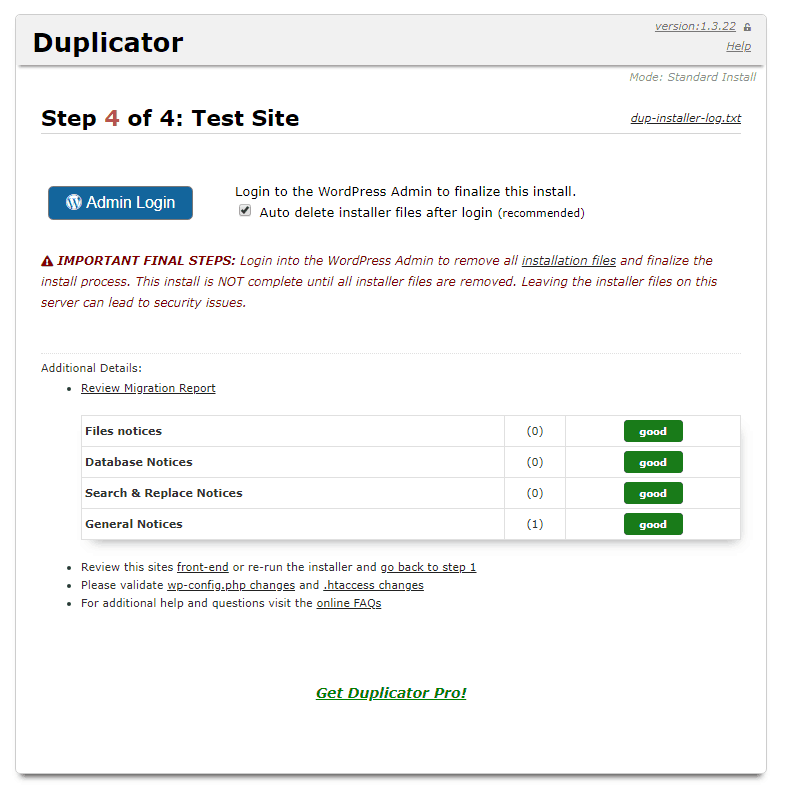
现在登录到您的站点并确保所有内容都按预期成功迁移。
迁移大师
如果您正在考虑迁移更大的站点,那么 migrate guru 是最快的方法。 它由 BlogVault 提供支持,并支持包括 cPanel 在内的各种主机。
- 要开始使用 migrate guru,请从 WordPress 存储库安装它并使其处于活动状态。
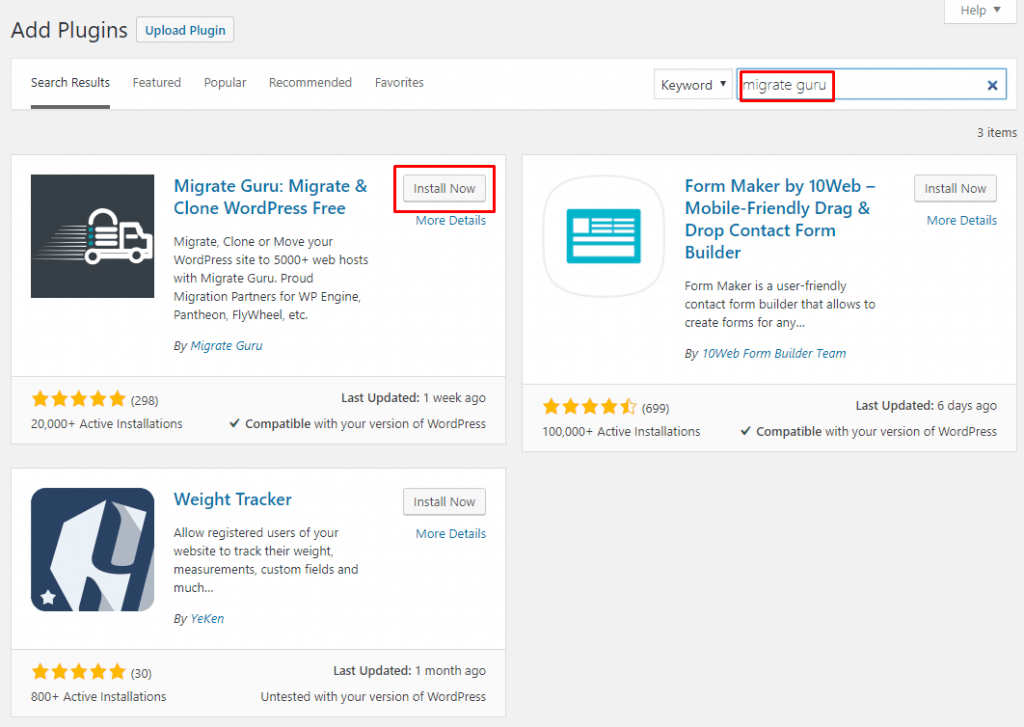
- 从左侧菜单栏中单击 Migrate Guru。
- 输入您的邮件地址并同意条款和条件。
- 现在点击“迁移站点”按钮。
Migrate guru 支持各种主机。 你只需要点击你的主机。 最常见的主机是 cPanel,因此在本教程中,我将迁移 cPanel 网站。
- 输入您的目标站点凭据,例如目标 URL、cPanel 用户名、密码目标服务器 IP 地址。
- 提供所有必需的凭据后,单击“迁移”按钮。
- 现在验证过程将开始,如果您的凭据正确,迁移过程将开始。
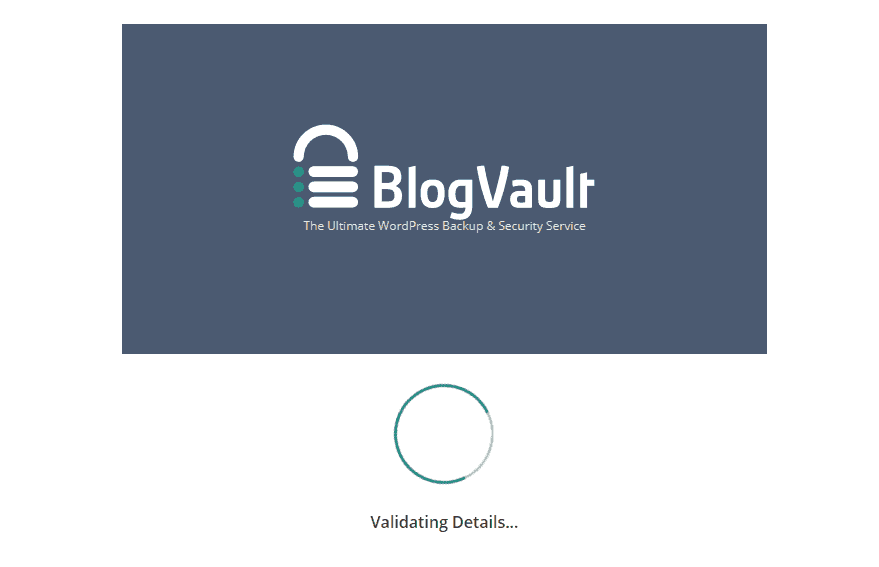
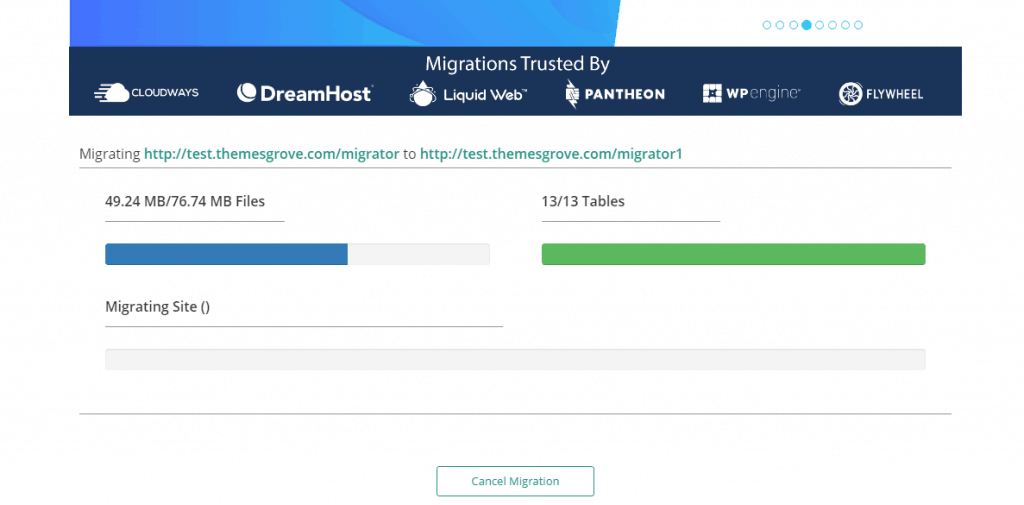
- 迁移过程完成后,将弹出成功消息。

如果您有任何不清楚的地方,请查看下面的视频。

备份好友
Backup Buddy 是用于迁移 WordPress 网站的高级插件,没有可用的免费版本。 它备份您的所有文件,包括媒体库主题、插件等。 一个备份过程完成后,您将能够随时下载和恢复站点到任何主机。
- 以默认方式安装 BackupBuddy。
- 从左侧菜单栏上的 BackupBuddy 导航到“备份”并选择“完整备份”。
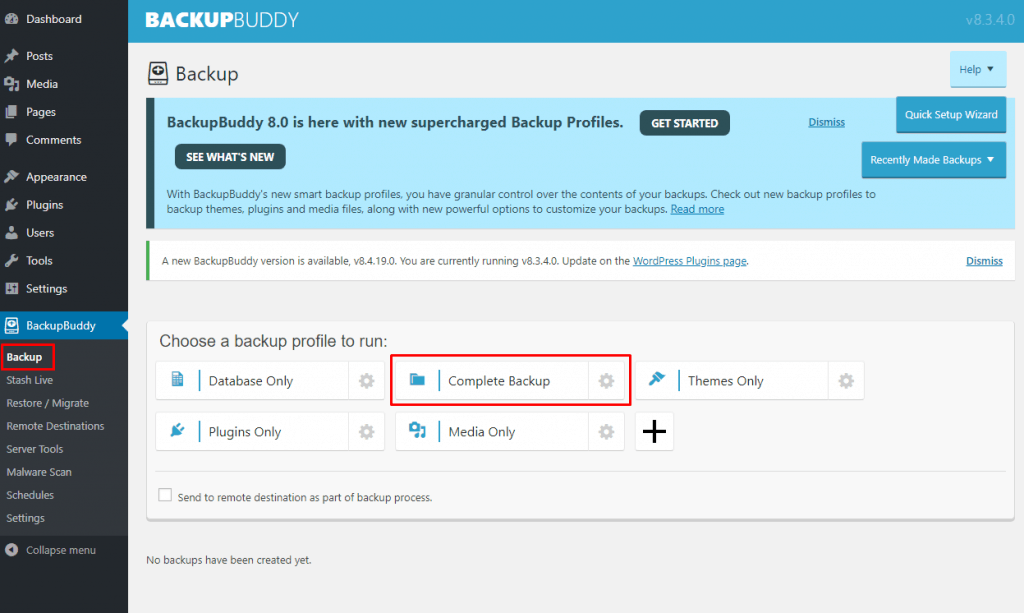
备份过程将自动开始并完成。 稍等片刻,直到成功消息到达。
- 现在单击“下载备份文件”并将文件保存到任何安全存储。
- 现在从左侧菜单栏导航到“恢复/迁移”。 并下载“importbuddy.php”。 输入您喜欢的密码开始下载,记住这个密码将在以后使用。
存档文件是您网站的完整备份副本,您可以随时在任何您想要的网站上恢复此文件。
现在转到您要迁移网站的网站的 cpanel。
- 登录到 cpanel 并从文件选项卡中单击“文件管理器”。
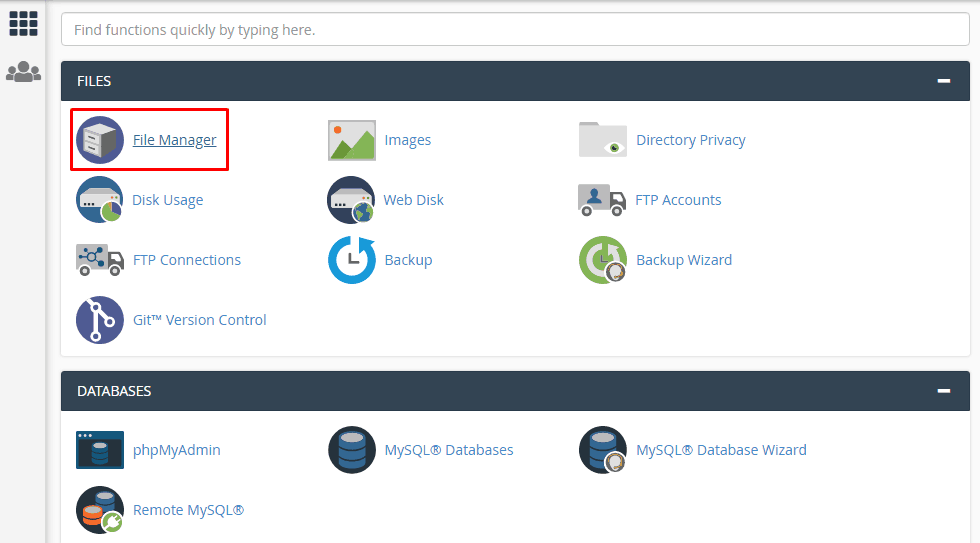
- 现在导航到公共 html 文件夹并创建一个新文件夹。
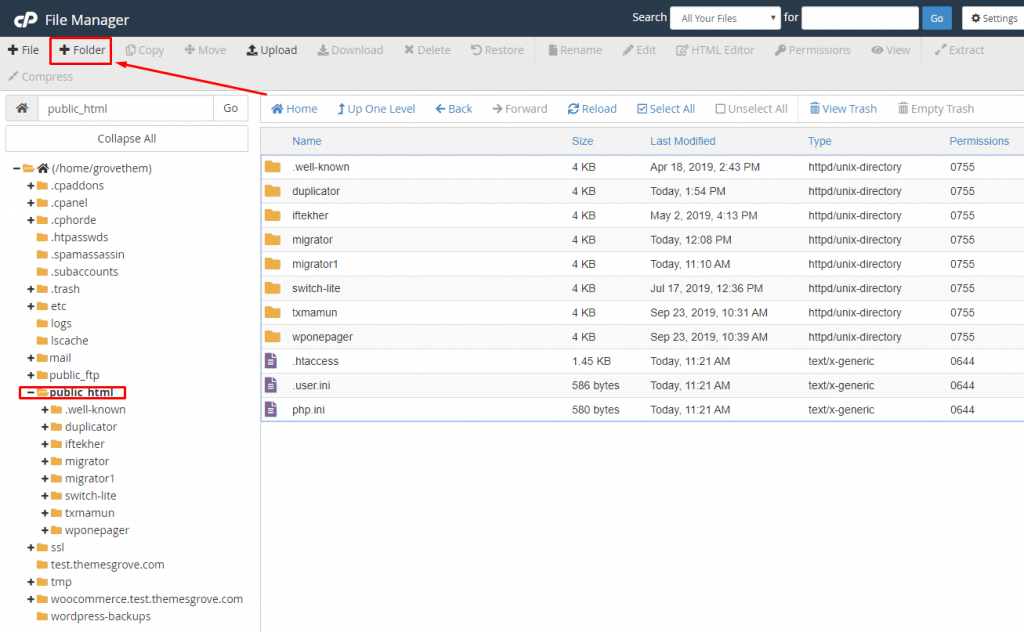
- 在该文件夹中上传备份文件和 importbuddy.php。
- 如果您尚未创建任何数据库,请从 MySQL 数据库创建一个新数据库。

我们已准备好运行安装程序并完成迁移过程。
- 导航到 http://www.your_domain_name.com/foldername/installer.php(将您的域名替换为“your_domain_name”,将“文件夹名称”替换为您创建的文件夹)。
- 现在,在您继续之前,它会询问您之前使用的身份验证密码。 将密码放入框中,然后单击验证。
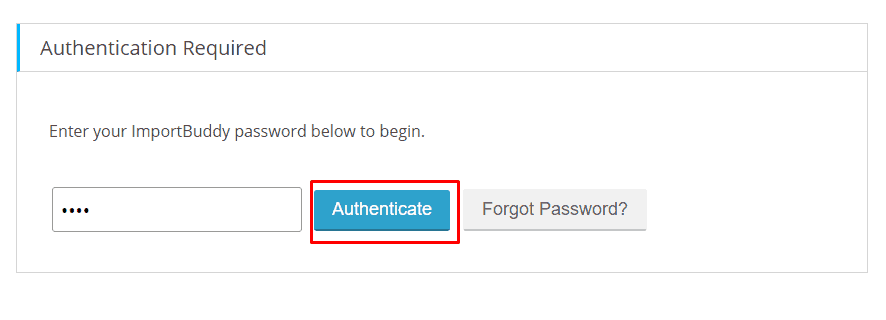
- 点击“恢复备份”。 稍后会出现数据库配置页面。
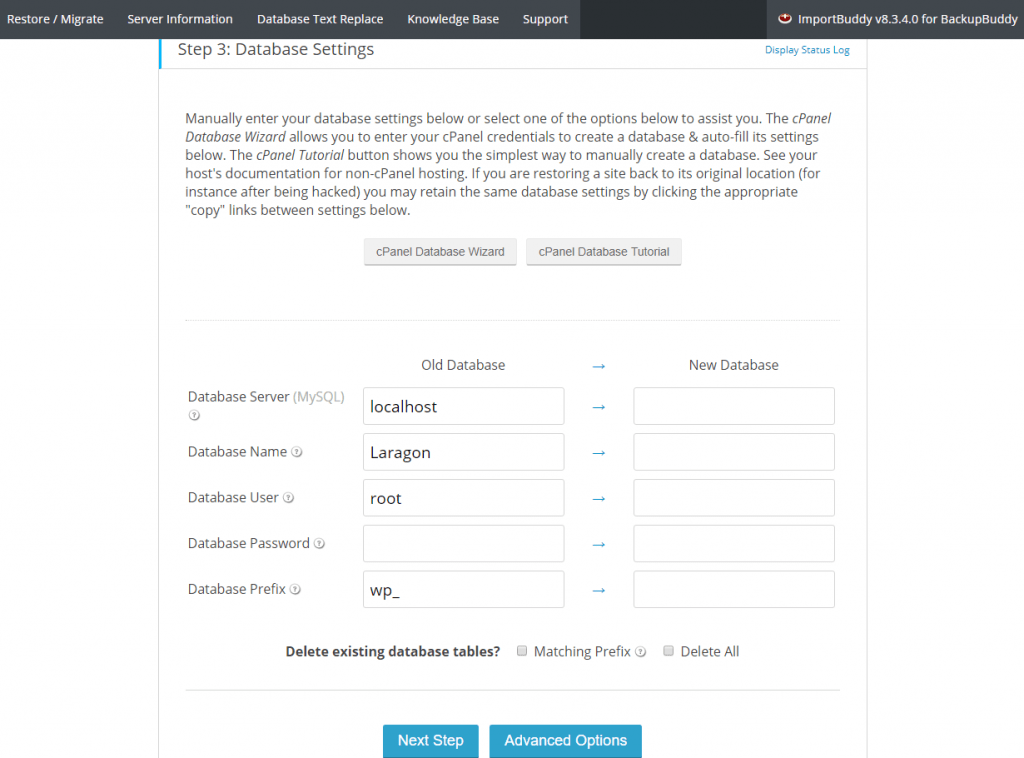
- 放置您的数据库信息,然后单击“下一步”。
- 现在放置您的新 URL 地址,然后单击“下一步”。
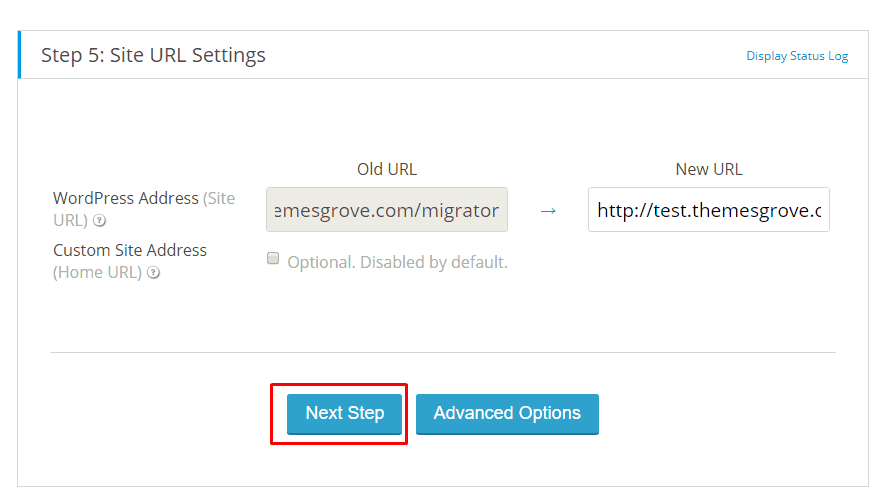
- 单击完成清理
您的迁移过程已完成。
转移没有插件的 WordPress 网站
一些不喜欢使用任何插件的人可以手动迁移他们的 WordPress 站点。 这不会给您的网站带来任何负担,您也不必投资任何资金。 当任何插件失败或您的网站大小大于一般网站时,手动迁移效果最佳。
要在没有任何插件的情况下迁移您的网站,
首先,您必须备份您的站点并执行此操作 ->
- 首先登录到您站点的 cPanel,然后转到“文件管理器”。
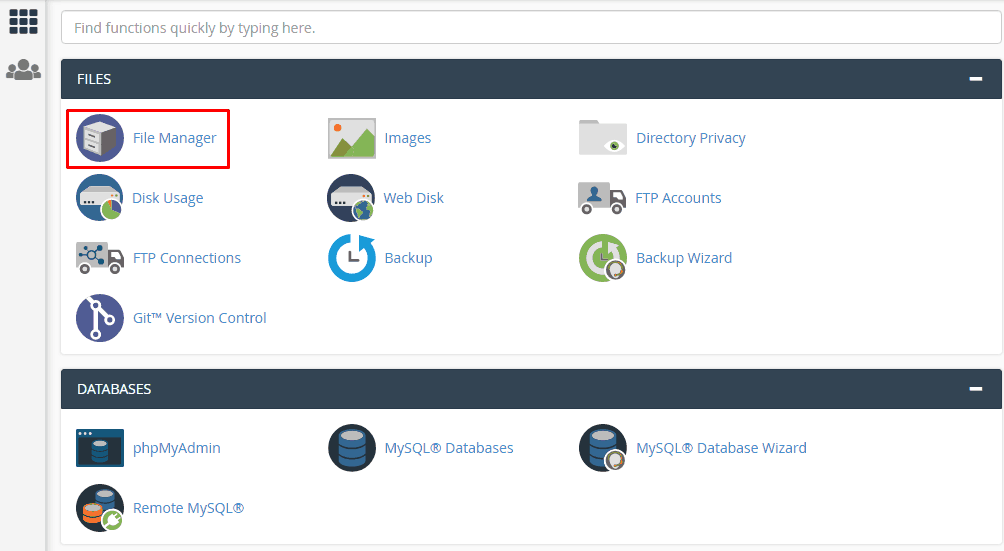
- 现在导航到 publlic_html > your_site
- 选择文件夹中的所有文件,然后单击“压缩”按钮。
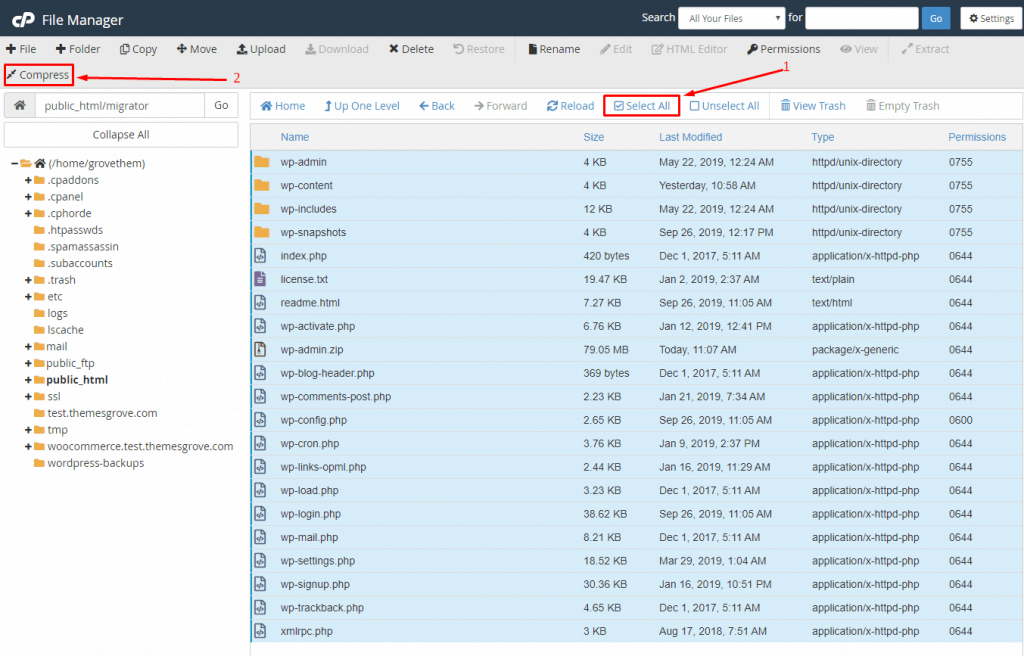
- 选择 zip 存档并压缩文件。

- 现在重新加载页面并下载“wp-admin.zip”文件夹。
- 返回 cPanel,选择 phpMyAdmin 并单击“导出”。
- 选择“自定义”作为导出方法,然后选择您的数据库并在下方滚动以点击开始按钮。
是时候在新主机中恢复此站点了。
- 登录到新站点的 cPanel。
- 单击文件管理器并导航到“public_html”并使用您的新站点名称创建一个文件夹。
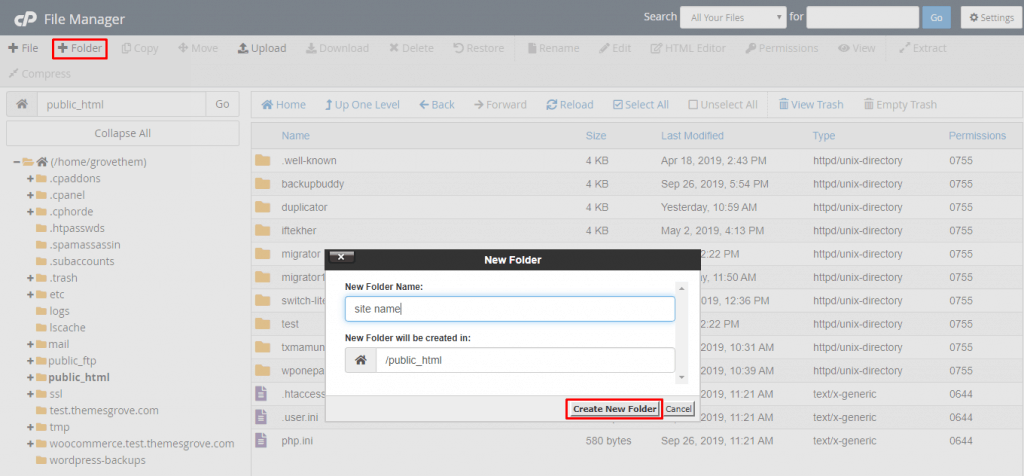
- 现在上传该文件夹中的“wp-admin.zip”,然后删除 zip 文件。
是时候编辑 wp-config.php 文件了。
- 右键单击并编辑 wp-config.php。
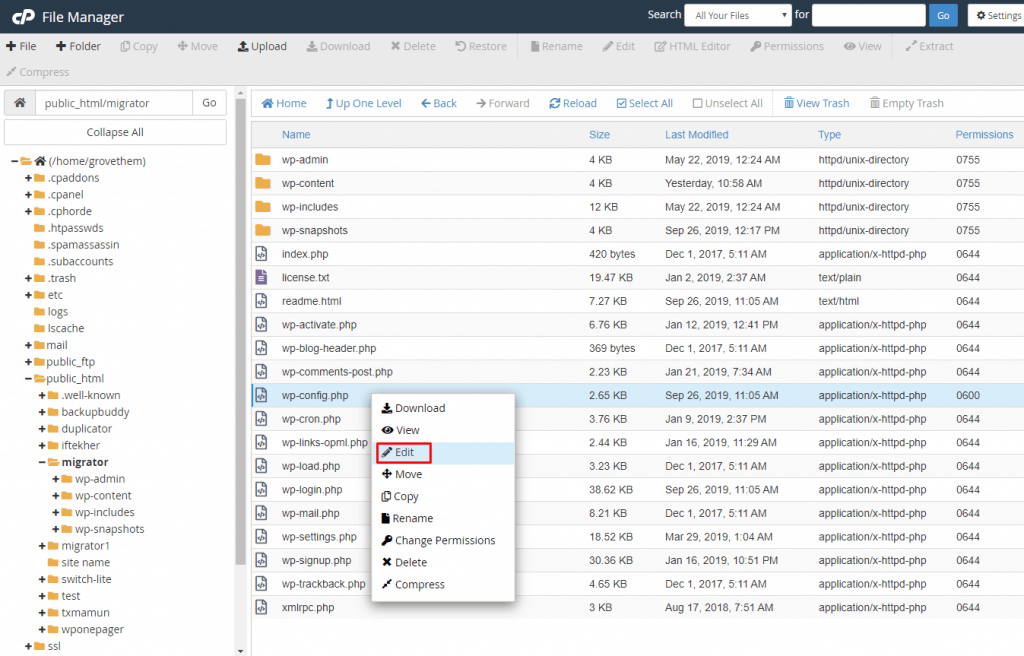
- 找到以下行:
定义('DB_NAME','db_name');
在“db_name”药水中定义您的旧 Web 主机的 MySQL 数据库名称。
- 现在定位线:
定义('DB_USER','db_user');
在此药水中定义您的数据库用户名。
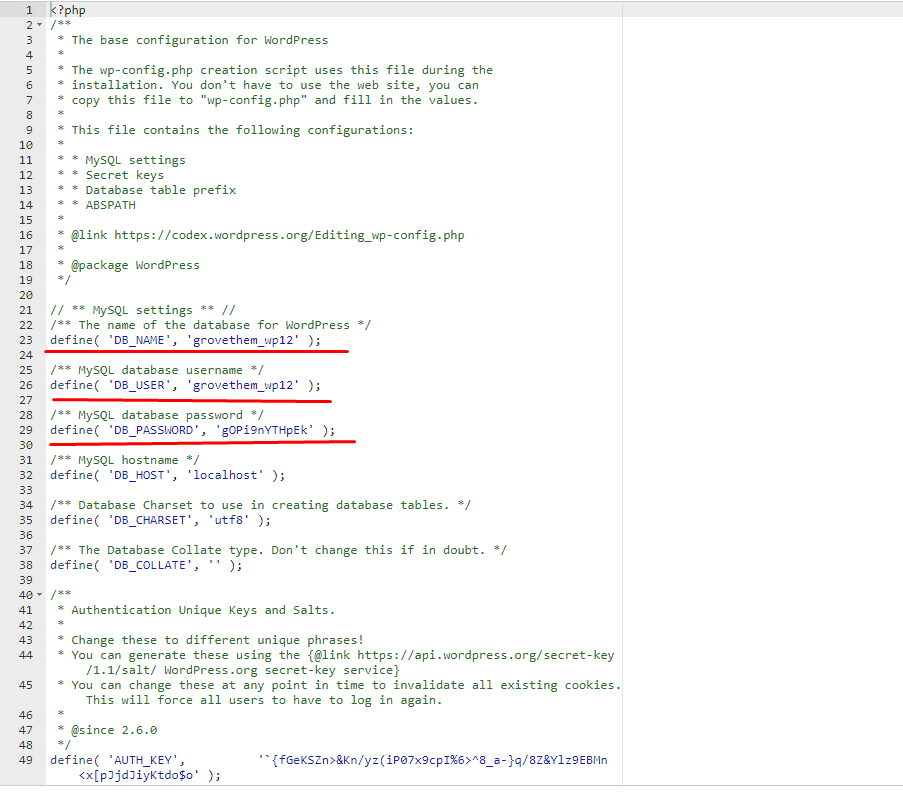
- 最后,定位
定义('DB_PASSWORD','db_pass');
然后用“db_pass”替换数据库的密码
现在让我们恢复数据库。
- 返回cPanel并点击“phpMyadmin”。
- 单击“导入”按钮并选择下载的“.sql.zip”文件。
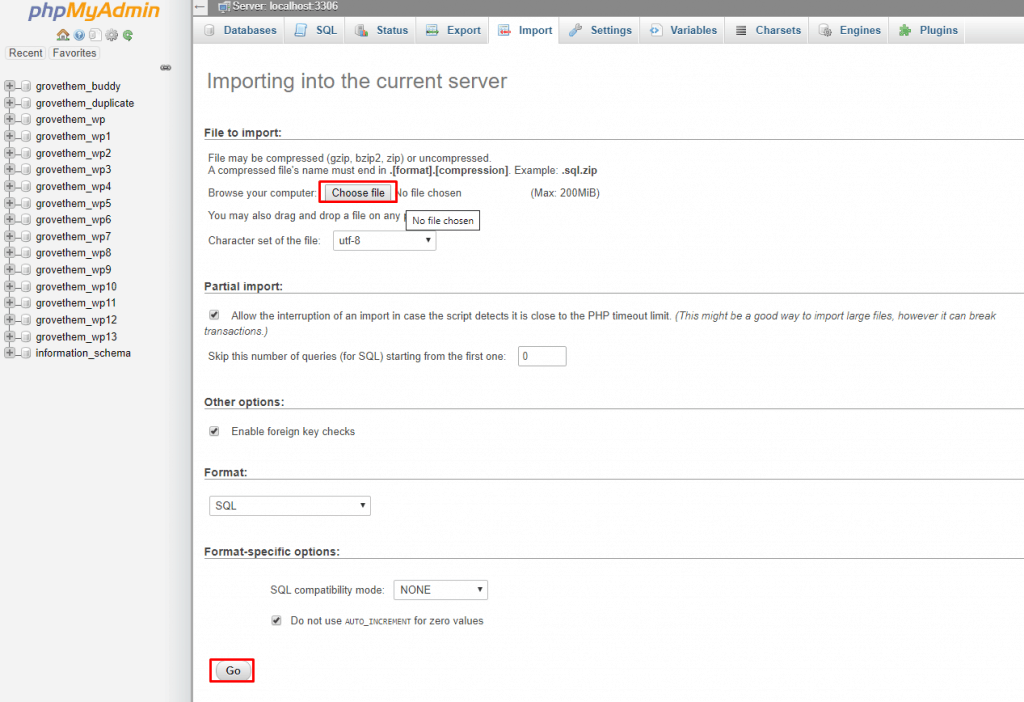
- 点击下面的“开始”按钮,您的数据库将被上传。
奖励 01:如何从 Blogger 迁移到 WordPress(使用 XML)
假设您有一个博客站点,但现在您想迁移到 WordPress CMS,您会怎么做? 甚至可能吗?
您无需去其他地方搜索即可将您的博客网站移至 WordPress。 您可以按照以下步骤轻松完成。
从博客迁移到 wordPress
- 首先登录到您的博客网站。
- 现在导航到设置>其他,然后单击“备份内容”。
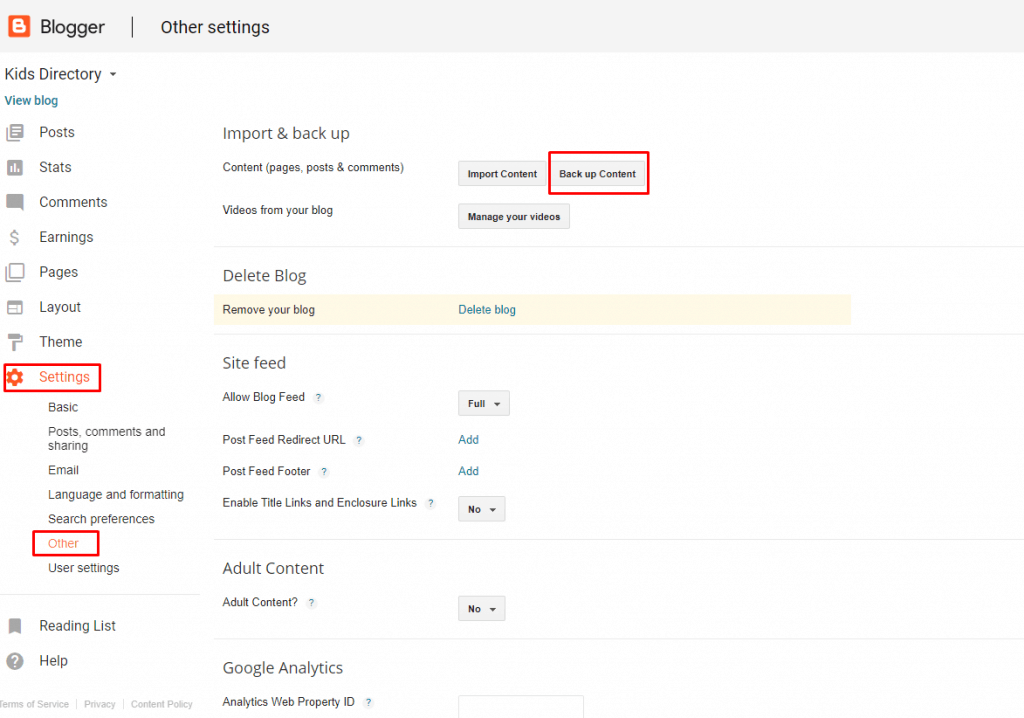
- 将出现一个弹出窗口,单击“保存到您的计算机”。
- 将下载一个 blog.xml 文件。
现在返回您的 WordPress 网站
- 转到工具-> 导入并单击安装按钮。
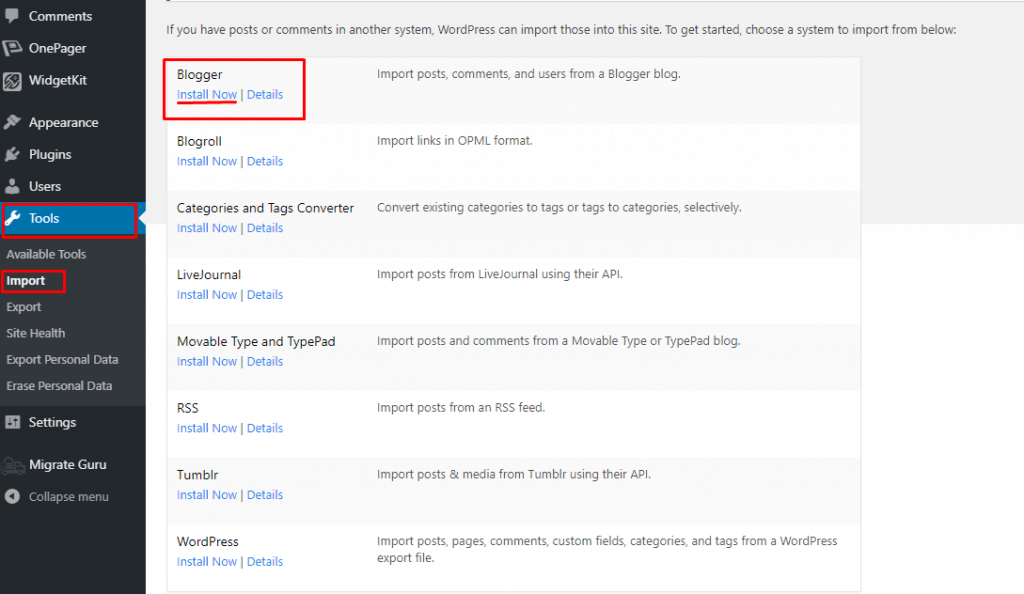
- 现在单击“运行导入器”并选择下载的 blog.xml 文件。
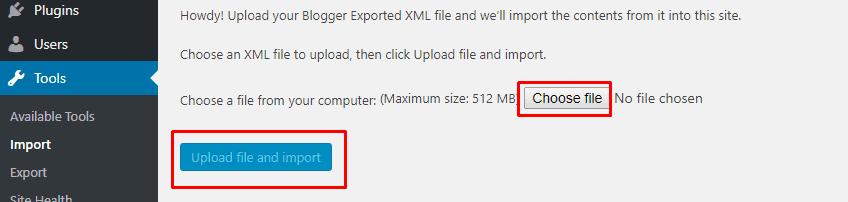
- 点击“上传文件并导入”按钮。
根据您的博客大小,这可能需要一些时间。
奖励 02:如何将 WooCommerce 商店从一个 WordPress 站点迁移到另一个(使用任何插件)
要迁移您的 woocommerce 商店,您不需要使用任何手帕插件。 您可以轻松地做到这一点多合一 WP 迁移或复制器。 只需按照上面提到的步骤操作,您的 WooCommerce 网站就会立即迁移。
奖励 03:如何从 Joomla 迁移到 WordPress
标题可能会让您感到惊讶,但可以从 Joomla 迁移到 WordPress。 我不是在开玩笑,请按照以下步骤操作。
专业提示:如果您在 Joomla 网站中使用 Quix Joomla 页面构建器,首先您必须从 Quix 导出所有页面,然后您可以继续迁移过程。
要从 Joomla 迁移到 WordPress,
- 打开您的 Joomla 站点并导航到系统 > 全局配置 > 服务器选项卡。
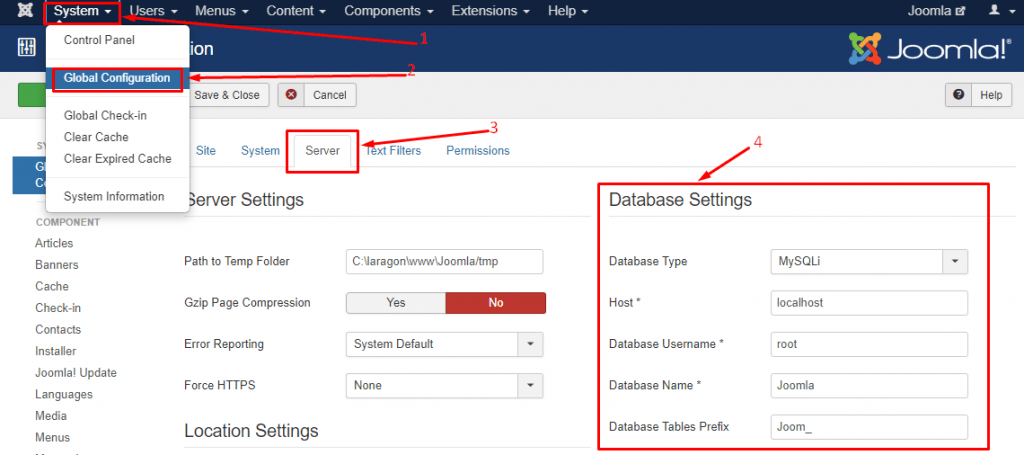
- 现在将数据库信息放在手边,因为您将需要它。
- 切换到您的 WordPress 网站并安装“FG Joomla to WordPress”插件。
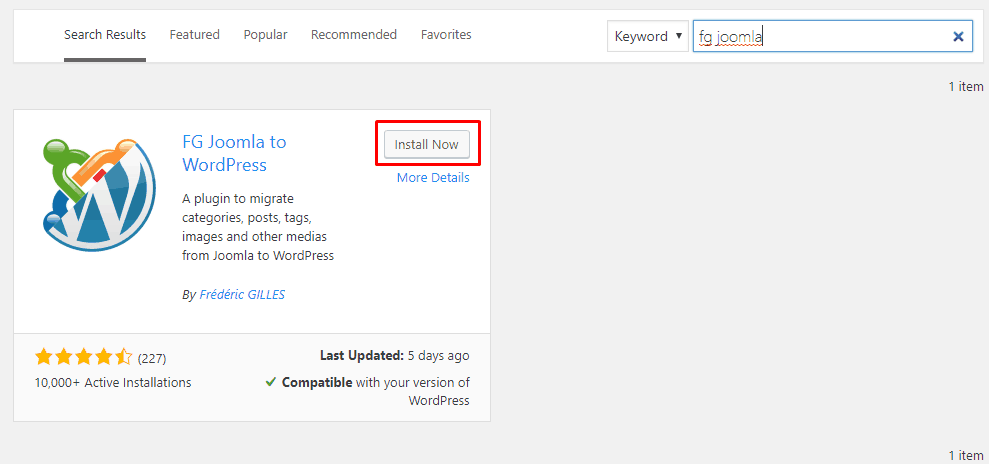
- 激活插件并导航到工具 > 导入。 你会发现一个新的导入选项“Joomla (FG)”,点击运行导入器。
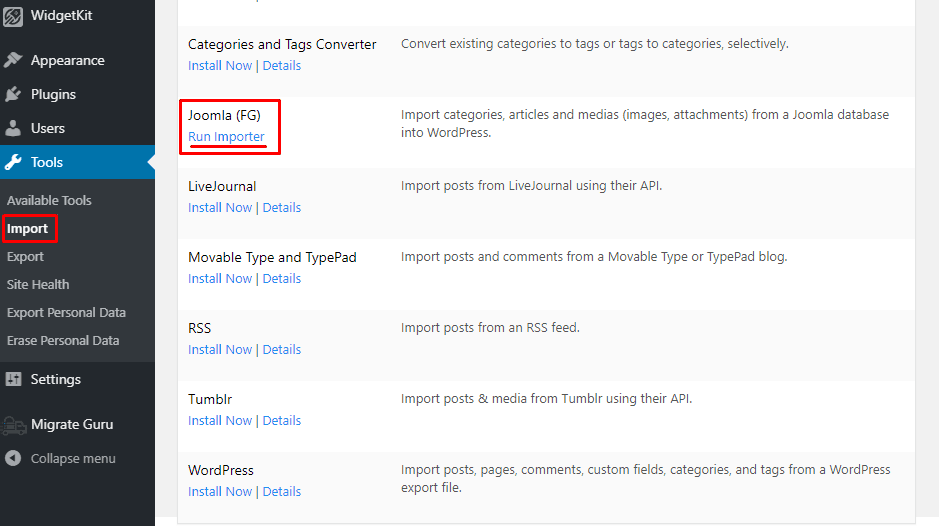
- 在这里,您有两个选择。 选择“删除所有 WordPress 内容”,然后单击“清空 WordPress 内容”按钮。
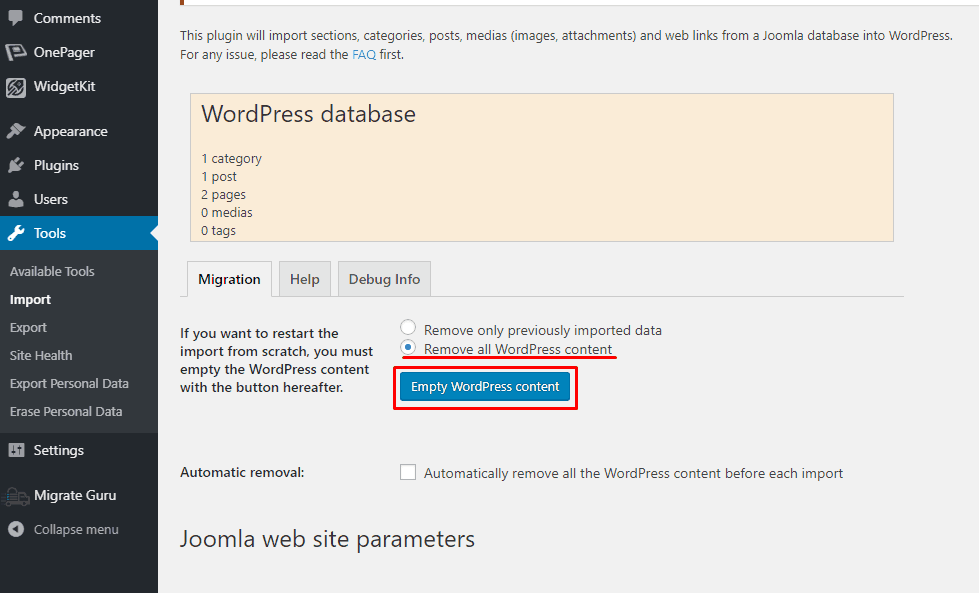
这可能需要一些时间。 当该过程完成时,上面会出现一个弹出窗口,并且数据库部分将重置为零。
- 现在向下移动到 Joomla 网站参数部分并输入您的实时 Joomla 网站的 URL。
- 填写之前保存的数据库设置,然后点击“测试数据库连接”按钮。
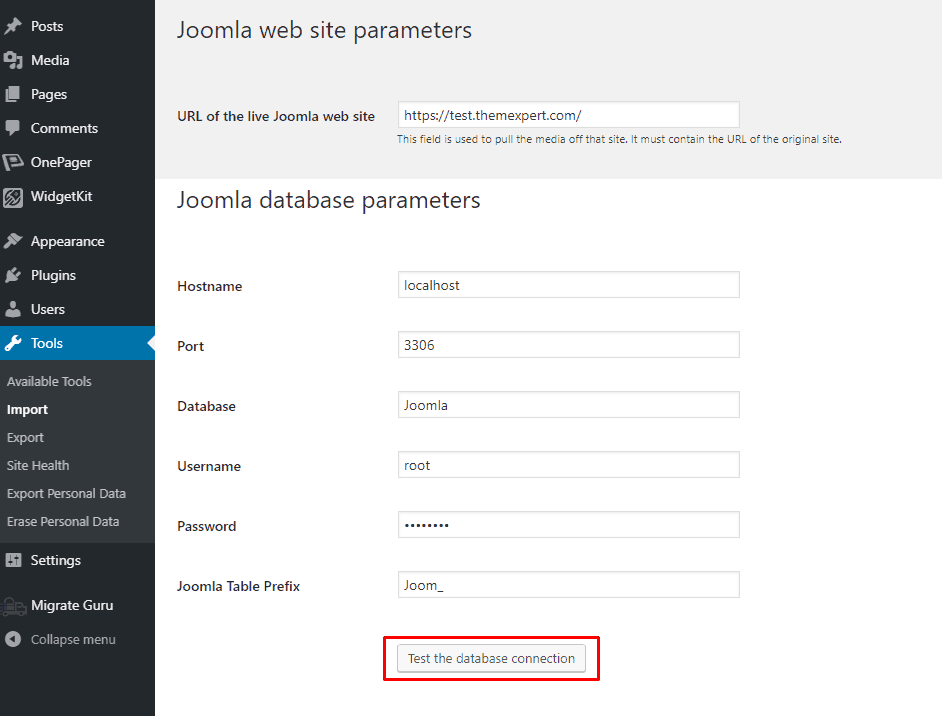
如果数据库连接成功,将出现一条消息。
- 现在从下面的部分更改您需要的设置或如下图所示。
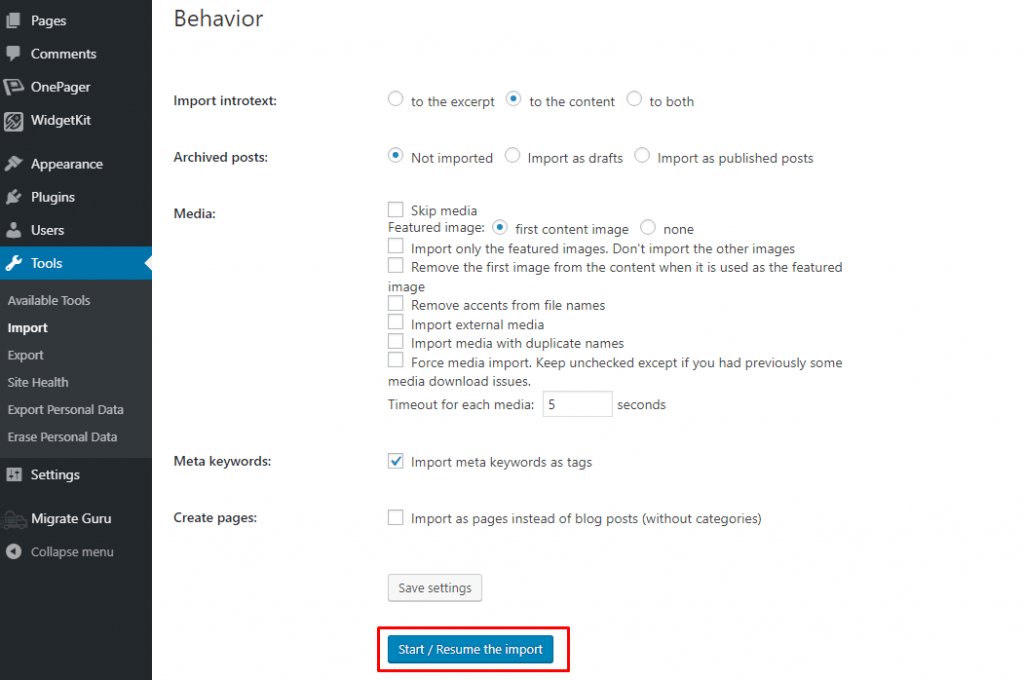
- 保存设置并点击“开始/恢复导入”。
- 坐下来放松一会儿。 该过程完成后,将出现一条成功消息。
- 现在点击“修改内部链接”。 此选项将修改您的页面之间的任何内部链接,并将帖子发布到其新 URL。
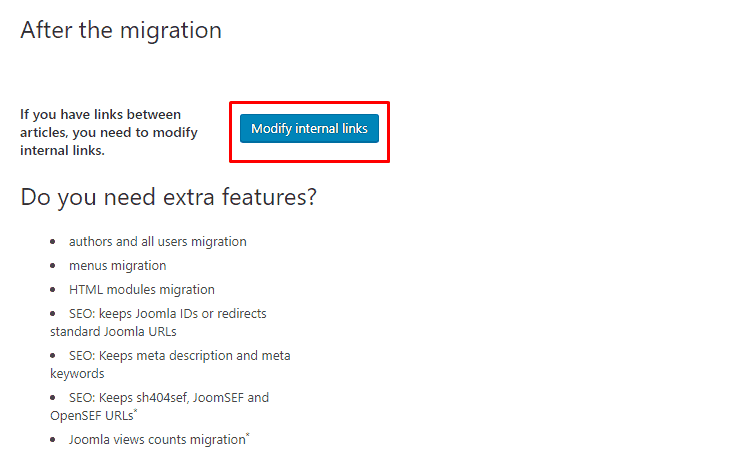
您从 Joomla 到 WordPress 的迁移已完成。
最后的话
我希望现在您没有“如何将 WordPress 站点迁移到新域”之类的问题。 使用任何这些 WordPress 插件并轻松迁移您的网站。 如果您仍然对选择一个感到困惑并寻求我的建议,我建议您使用“All in One WP Migration”插件。
如果您遇到任何问题,请通过评论框告诉我。
